| 特設入り口に戻る |
4. 素材から本編の切り出し
![]() 素材データから本編3話4話5話を切り出す。
素材データから本編3話4話5話を切り出す。
|
「素材DVDフォルダ」から目的の3話ぶんを切り出し、まとめて、別のDVDデータとして保存する。DVD Shrink はデフォルトでDVDの再編集機能を備えているので、基本操作のみでこれがあっさり出来てしまう。 DVD Shrink の Re-Author モードで素材DVDフォルダを開く。本編が含まれるタイトルを選択し、範囲選択で必要なチャプターを指定する。 |
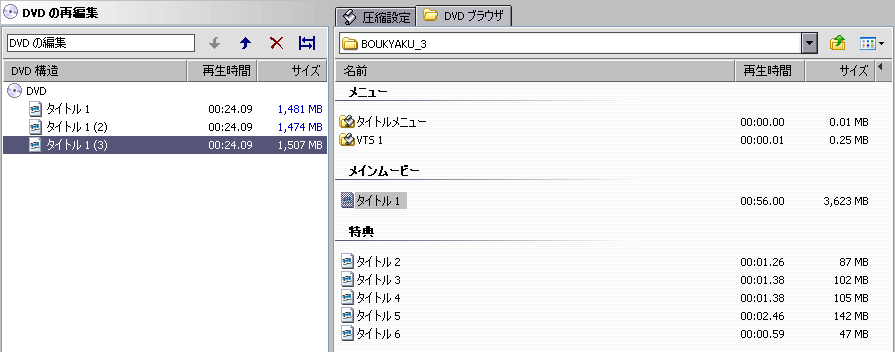
|
素材第2巻の3話4話はまとめてチャプター1〜10で選択してもいいのだけれど、一応、分割して選択しておく。 編集DVDデータを書き出す前に、設定変更/確認を2つ。 ★設定1 |
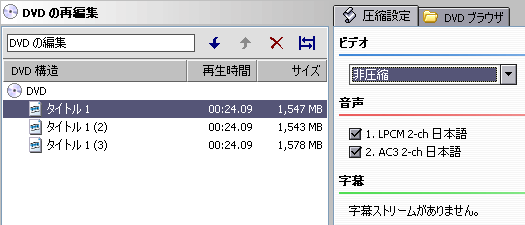
|
★設定2 |

|
通常、DVD-videoのVOBデータは機械的に1GB区切りでファイルを分割して収録されている。これは各種ファイルシステム間での再生互換性を考慮してのことらしい。しかし今回は、あとで「VOBの連結」を行うときの都合があるため、必ず1GB分割を無効にしておく。 「バックアップ!」ボタンを押して、保存形式・保存場所を選択。ハードディスクフォルダ形式で、素材とは別の任意のフォルダに書き出す。 |
| ←前へ |
次回更新に続く。
|